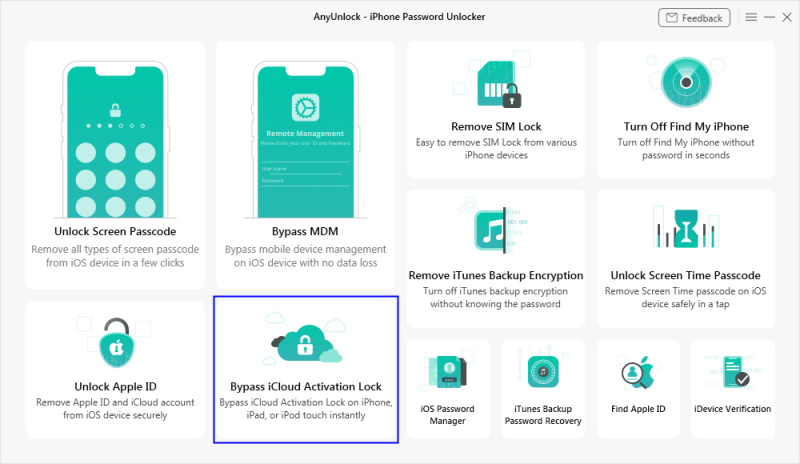ஐபோன் 14 இப்போது வெளியிடப்பட்டது, அதாவது ஒவ்வொரு புதிய ஆப்பிள் வெளியீட்டிற்குப் பிறகும் நடப்பது போலவே, பழைய ஐபோன் மாடல்களுடன் இரண்டாவது கை சந்தை நிரம்பியுள்ளது.
சரி, நீங்கள் இந்த ஐபோன்களில் ஒன்றை வாங்குவதை முடித்துவிட்டு, அது iCloud ஆக்டிவேஷன் லாக்கில் சிக்கியிருப்பதைக் கண்டறிந்தால், ஃபோனைப் பயன்படுத்துவதற்கான வழியை நீங்கள் கண்டுபிடிக்க வேண்டும். அதிர்ஷ்டவசமாக, முந்தைய உரிமையாளரின் உதவியின்றி செயல்படுத்தும் பூட்டை அகற்ற வழிகள் உள்ளன.
அன்றைய வீடியோவை உருவாக்கவும்
முந்தைய உரிமையாளர் இல்லாமல் iCloud செயல்படுத்தும் பூட்டை எவ்வாறு அகற்றுவது
iCloud ஆக்டிவேஷன் பூட்டை அகற்றுவதன் மூலம் உங்கள் புதிய (உங்களுக்காக) மொபைலைப் பயன்படுத்தத் தொடங்குவது எளிதான காரியம் அல்ல, ஆனால் அது அதிர்ஷ்டவசமாக சாத்தியமாகும்.
DNS பைபாஸைப் பயன்படுத்துதல்
இந்த முறை சில நிமிடங்களில் உங்கள் புதிய மொபைலைக் கட்டுப்படுத்த உதவும். நீங்கள் செய்ய வேண்டியது இங்கே:
- உங்கள் ஐபோனை இயக்கி, மெனுவிலிருந்து மொழியையும் நாட்டையும் தேர்வு செய்யவும்.
- மீது தட்டவும் தொடரவும் பொத்தானை மற்றும் Wi-Fi அமைப்புகள் பக்கத்தை உள்ளிடவும். நீங்கள் ஒரு கண்டுபிடிப்பீர்கள் நான் வைஃபை தாவலுக்கு அருகிலுள்ள வட்டத்தில், அதைக் கிளிக் செய்யவும்.
- iCloud செயல்படுத்தும் பூட்டைத் தவிர்க்க, DNS சேவையக ஐபி முகவரியை உள்ளிடவும். உங்கள் இருப்பிடத்தின் அடிப்படையில் ஒன்றைத் தேர்ந்தெடுக்க வேண்டும்: மான் : 104.154.51.7 ஐரோப்பா : 104.155.28.90 ஆசியா : 104.155.220.58 ஆஸ்திரேலியா மற்றும் ஓசியானியா : 35.189.47.23 தென் அமெரிக்கா : 35.199.88.219 மற்ற பகுதிகள் : 78.100.17.60
- முந்தைய திரைக்குச் சென்று, வைஃபையை இயக்கி, உங்கள் நெட்வொர்க்கைத் தேர்ந்தெடுக்கவும். உங்கள் கடவுக்குறியீட்டை உள்ளிடவும்.
- அடுத்த பக்க விருப்பத்தை கிளிக் செய்ய வேண்டாம். மாறாக அழுத்தவும் மீண்டும் iCloud பைபாஸ் திரைக்குத் திரும்ப.
- மெனுவில் எல்லா வழிகளிலும் உருட்டவும் மற்றும் உங்கள் பயன்பாடுகள் மற்றும் உங்கள் iPhone இல் உங்களுக்குத் தேவையான அனைத்தையும் அமைக்கவும்.
இந்த முறை iOS 8 முதல் 10 வரை இயங்கும் சாதனங்களில் மட்டுமே வேலை செய்யும். மேலும், உலகம் முழுவதும் உள்ள அனைவரும் இந்த முறையைப் பயன்படுத்த முடியாது. மாற்றாக, நீங்கள் இன்னும் நெறிப்படுத்தப்பட்ட அனுபவத்தைப் பெற AnyUnlock ஐப் பயன்படுத்தலாம்.
AnyUnlock ஐப் பயன்படுத்துதல் - ஐபோன் கடவுச்சொல் திறத்தல்
முந்தைய முறையைப் போலல்லாமல், இது மிகவும் பயனர் நட்பு. குறைந்த தொழில்நுட்ப ஆர்வமுள்ள பயனர்களுக்கு முதல் முறையில் சிக்கல்கள் இருக்கலாம், AnyUnlock எந்த சிக்கலையும் எழுப்பக்கூடாது. மேலும், இது iCloud செயல்படுத்தும் பூட்டு பைபாஸ் கருவி அதிக வெற்றி விகிதத்திற்கு உத்தரவாதம் உண்டு, எனவே உங்கள் புதிய மொபைலை எவ்வாறு திறப்பது என்பதைக் கண்டுபிடிக்க நீங்கள் சிரமப்பட மாட்டீர்கள்.
இதை வேலை செய்ய நீங்கள் செய்ய வேண்டியது இங்கே:
- பெறு எதையும் திறக்கவும் உங்கள் விண்டோஸ் அல்லது மேக் கணினிக்கு. கருவியை நிறுவி அனைத்து விருப்பங்களையும் பார்க்கவும்.
- பின்னர், நீங்கள் உங்கள் ஐபோனை செருக வேண்டும் மற்றும் அதை உங்கள் கணினியுடன் இணைக்க வேண்டும்.
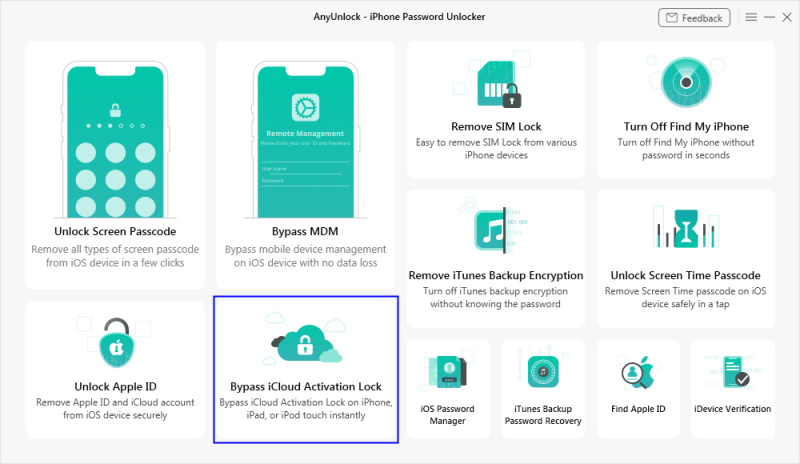
- கட்டத்திலிருந்து பைபாஸ் iCloud செயல்படுத்தும் பூட்டைத் தேர்ந்தெடுக்கவும்.
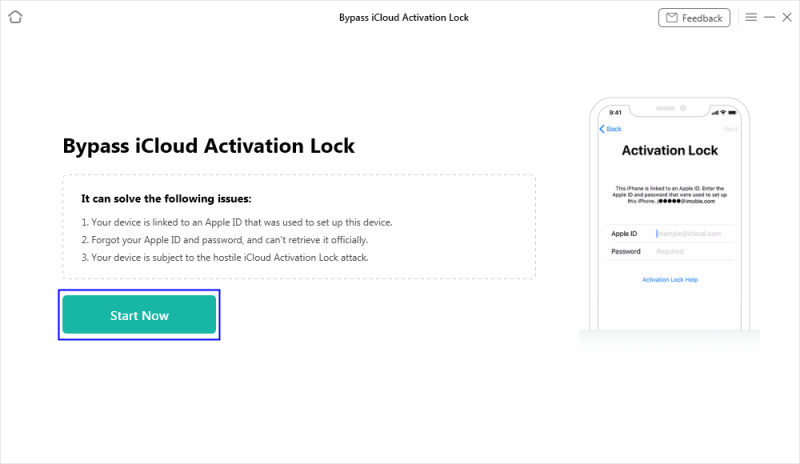
- கிளிக் செய்யவும் இப்போதே துவக்கு திறத்தல் செயல்முறையைத் தொடங்குவதற்கு.
- முடிந்தது! முந்தைய உரிமையாளரின் தடயங்கள் அனைத்தும் அகற்றப்பட்டன.
முழு செயல்முறையும் ஒரு கண் சிமிட்டுவதைப் போல உணர்கிறது, இது நீங்கள் பயன்படுத்தக்கூடிய மற்ற DIY தீர்வை விட மிகவும் எளிதானது. கூடுதலாக, ஆப்பிள் ஆதரவைத் தொடர்புகொள்வது, விற்பனையாளரை மீண்டும் அணுகுவது மற்றும் பலவற்றை விட இது மிகவும் வேகமானது.
AnyUnlock ஒரு முழுமையான iOS அன்லாக் கருவித்தொகுப்பு என்பதை நாம் குறிப்பிட வேண்டும், மேலும் இது பல சிக்கல்களைத் தீர்க்கும். உதாரணமாக, இது திரை கடவுக்குறியீடு, ஆப்பிள் ஐடி மற்றும் மொபைல் சாதன நிர்வாகத்தைத் தவிர்க்கலாம்.
கருவி சிம் லாக், iTunes காப்பு குறியாக்கம் ஆகியவற்றை அகற்ற முடியும், மேலும் திரை நேர கடவுக்குறியீடு இல்லாமல் மொபைலைத் திறக்கலாம்.
எந்த செயல்முறை உங்கள் கணினியில் தேவையற்ற கோப்புகளை ஏற்படுத்தாது?
உங்கள் புதிய ஐபோனைத் திறக்க எளிதான வழி
நீங்கள் சரியான கருவிகளைப் பயன்படுத்தினால், உங்கள் புதிய ஐபோனைத் திறப்பது சில நிமிடங்கள் எடுக்கும் iCloud செயல்படுத்தும் பூட்டு பைபாஸ் கருவி குறைவான தலைவலியை இங்கு காண்பித்துள்ளோம்.